Aprender a poner una imagen en la canción de iTunes en 2025
Hay muchas razones por las que muchas personas quieren saber como poner una foto en una cancion de itunes. Una podría ser porque alguien eliminó repentinamente la obra de arte o no hay nada cargado que esté destinado a la canción en iTunes que desea escuchar en primer lugar.
En este artículo, vamos a descubrir métodos sobre cómo agregar carátulas de álbumes en canciones de iTunes o si hay una herramienta disponible que puede usar para poder incorporar su carátula o imagen deseada en ella. Hay varias formas de hacerlo, y vamos a discutir todas ellas aquí.
Guía de contenido Parte 1. ¿Cómo agregar una imagen a una canción en iTunes?Parte 2. Bonificación: ¿Cómo disfrutar de Apple Music sin ningún límite?Parte 3. Para resumirlo todo
Parte 1. ¿Cómo agregar una imagen a una canción en iTunes?
En esta parte del artículo, vamos a hablar sobre algunas de las formas de poner una imagen en una canción de iTunes según los dispositivos que vayas a utilizar. Pero primero, debe encontrar la imagen de la portada del álbum en línea. Para encontrar imágenes adecuadas, visite el sitio web de la banda, el sitio web de su sello discográfico, Googleo Amazonas. Si tiene la obra de arte de la canción, verifique los métodos a continuación.
Uso de Windows para agregar una imagen en iTunes Song
- Vaya e inicie la aplicación iTunes en su computadora con Windows.
- Elija Música y luego toque Biblioteca.
- Una vez que ya esté en la biblioteca de iTunes, elija y luego haga clic con el botón derecho en la canción con la carátula faltante y elija Obtener información.
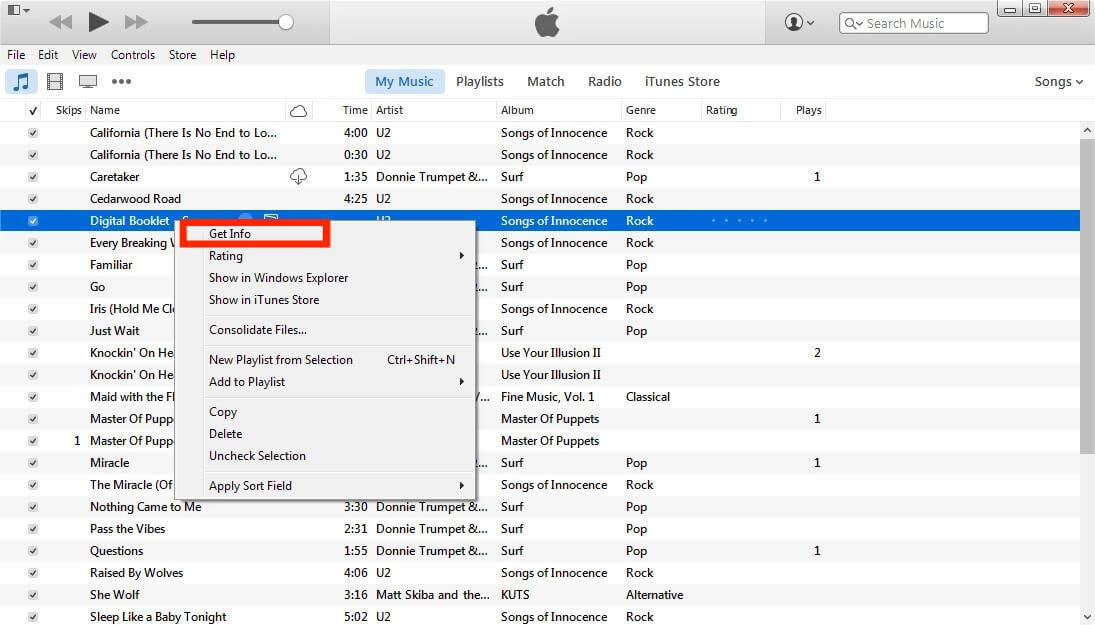
- En la ventana recién abierta, vaya a la pestaña Obra de arte y haga clic en Agregar obra de arte.
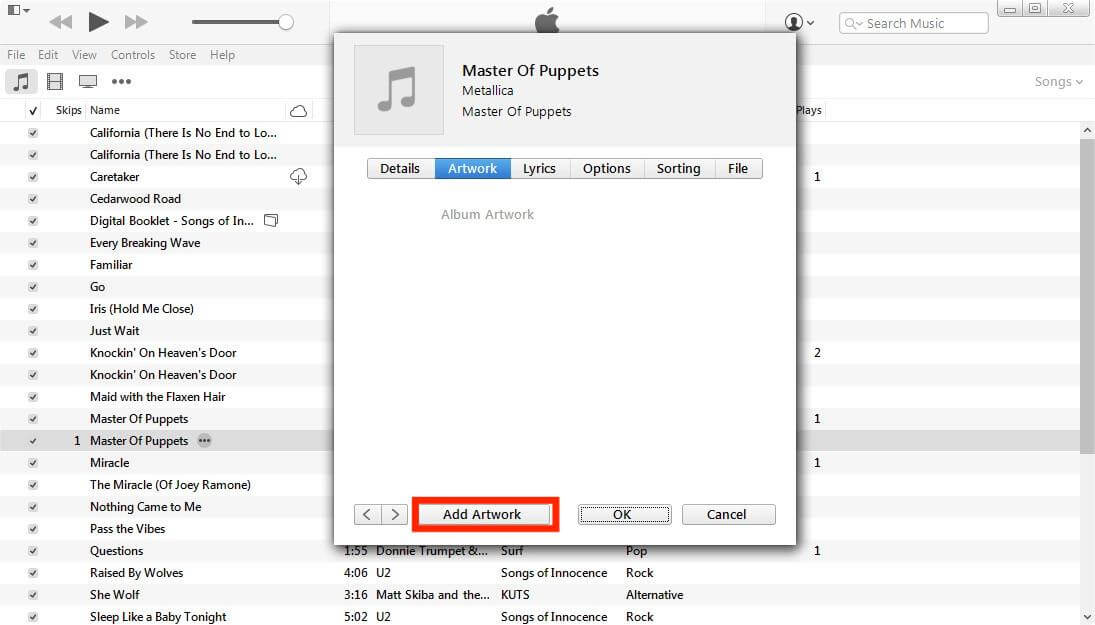
- Elija la imagen descargada de su computadora.
- Para guardar todos los cambios, toque Ok.
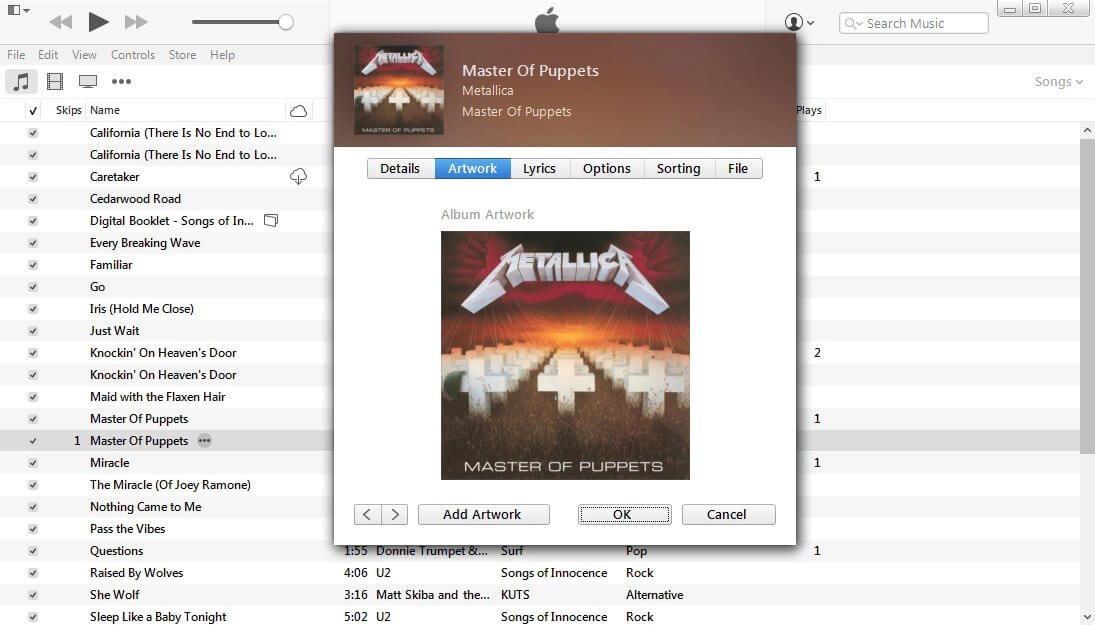
Uso de Mac para agregar una imagen en iTunes Song
¿Cómo poner una imagen en las canciones de iTunes si usas Mac? Después macOS catalina y más tarde, macOS divide iTunes en tres aplicaciones: Música, Podcasts y TV. Si está buscando una solución para agregar ilustraciones a un archivo de música en Mac, continúe con los pasos a continuación:
- Busque la foto del álbum en línea y descárguela a su Finder.
- Ve y abre la aplicación Música en tu Mac.
- Haga clic con el botón derecho en el álbum con la carátula faltante y elija Obtener información.
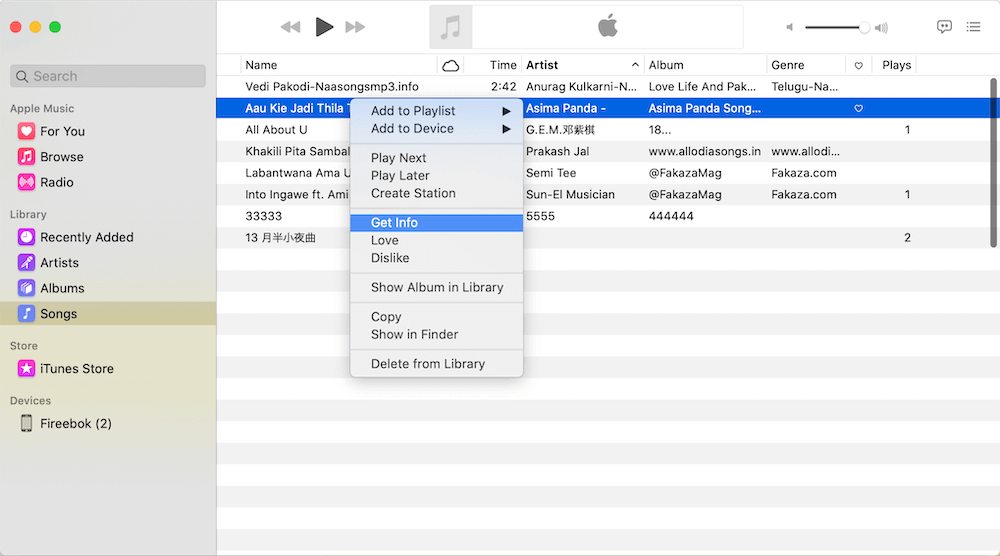
- A continuación, seleccione la pestaña Obra de arte y haga clic en Agregar obra de arte para cargar la imagen de la obra de arte en Finder.
- Luego elija Aceptar para guardar todos los cambios realizados.
Uso del iPhone para agregar una imagen en la canción de iTunes
Si desea usar su iPhone para poner una imagen en una canción de iTunes, inicialmente debe seguir los pasos basados en los que hemos discutido anteriormente. Una vez que haya terminado con dichos procedimientos, debe sincronizar todos los cambios realizados en su iPhone, para hacer esto, debe:
- Con un cable USB, debe conectar su iPhone a su computadora Mac o Windows.
- Elija el icono del dispositivo que verá en la esquina superior izquierda de la interfaz.
- Vaya y elija Configuración y luego elija Música en el lado izquierdo de la interfaz.
- Marque la casilla de verificación que se encuentra junto a las opciones Sincronizar música y Toda la biblioteca de música.
- En la parte inferior derecha de la interfaz, toque Aplicar y, en caso de que la sincronización no se lleve a cabo, toque el botón Sincronizar.
Estas son solo algunas de las cosas que puedes intentar hacer si quieres saber cómo poner una imagen en una canción de iTunes. Con la ayuda de estos procedimientos, que aún dependerán del dispositivo que esté utilizando, todo será posible y más fácil de hacer. Estará seguro de que puede poner cualquier imagen que desee para identificar fácilmente la canción que desea reproducir.
Parte 2. Bonificación: ¿Cómo disfrutar de Apple Music sin ningún límite?
Ahora creemos que has aprendido a poner una imagen en las canciones de iTunes. El material gráfico que ves para un álbum no solo se suma a la experiencia visual, sino que también puede ayudarte a encontrar las canciones o los álbumes que deseas escuchar mucho más rápido.
Tal vez esté buscando la posibilidad de transmitir música sin fin y escuchar todas sus pistas favoritas de Apple Music. Bueno, si tienes el dinero para suscribirte a la versión premium o de pago de la aplicación, está bien. Tienes la libertad de descargar los archivos y usarlos cuando quieras. Sin embargo, una vez que la suscripción se detiene, también debe saber que no tendrá acceso a todos sus archivos descargados. Además, es imprescindible utilizar siempre un dispositivo Apple o un dispositivo autorizado por Apple.
Como sabemos, la razón por la que es tan difícil acceder a estas pistas es por el cifrado DRM. Impide que los usuarios puedan acceder y hacer uso del archivo sin ningún derecho o permiso. Y es una excelente manera de proteger los archivos de daños y distribución ilegales. Sin embargo, algunos de ustedes podrían preguntarse si todavía es posible acceder a estas canciones en cualquier dispositivo sin suscribirse a una suscripción paga dado que lo usará solo para su beneficio personal, y es por eso que podría haber sido un músico afortunado. entusiasta si todavía estás leyendo esta parte. Estamos a punto de compartir contigo una de las herramientas más eficientes y maravillosas que puedes usar para la conversión de archivos.
La herramienta de la que estamos hablando se llama Convertidor de música de Apple de AMusicSoft. Es un socio seguramente confiable si te encanta escuchar canciones y no tienes suficientes recursos para continuar. Este convertidor profesional puede hacer que acceda a archivos como pistas de iTunes como puede quitar DRM de la música de iTunes que se elimina junto con el proceso de conversión de archivos. Es decir, puedes obtener canciones de música de Apple gratis y guarda todos los archivos que tengas en tu biblioteca de iTunes. Y no solo que esta herramienta profesional también se puede utilizar para:
- Convierta sus pistas de Apple Music a formatos de archivo que sean flexibles y fáciles de editar o modificar. Algunos de los cuales son MP3, MP4, AIFF, AC3, FLAC, WAV y muchos más.
- Disfrute de una conversión ilimitada y ahorre tiempo con la ayuda de esta herramienta. AMusicSoft Apple Music Converter puede convertir sus pistas de música 16 veces más rápido que los convertidores profesionales básicos. ¡Incluso le permite convertir sus archivos en lotes!
- AMusicSoft Apple Music Converter puede convertir sus archivos sin comprometer la calidad. Le garantiza que los archivos convertidos serán cien por ciento iguales a los archivos originales. También podrá guardar las etiquetas de identificación y los metadatos de los archivos de música.
- La interfaz de AMusicSoft Apple Music Converter es sencilla y segura para principiantes. Los pasos son fáciles de usar y comprender.
Veamos los pasos sobre cómo podemos utilizar AMusicSoft Apple Music Converter en la conversión de las pistas de Apple Music que queríamos usar para poder acceder a cualquier canción que queramos en cualquier momento.
Paso 1. Comience a descargar e instalar AMusicSoft Apple Music Converter en su computadora personal.
Descargar gratis Descargar gratis
Paso 2. Una vez instalada, abra la herramienta y luego comience a agregar los archivos de música que desea convertir. Puede tocar Agregar archivos para importar los archivos, también puede usar el método de arrastrar y copiar o copiar la URL de los archivos de música si lo desea.

Paso 3. Luego debe elegir los formatos de los archivos que desea tener o necesita. Luego, debe crear una carpeta donde guardará sus archivos. Puede dar a una carpeta un nombre que sea fácil de recordar para identificarla fácilmente.

Paso 4. Pulsa la pestaña Convertir y espera a que finalice el proceso de conversión. Solo te llevará unos minutos convertir todos tus archivos de música con la ayuda de AMusicSoft Apple Music Converter.

Siempre puedes comprobar el estado de la conversión de tu archivo en la interfaz principal de AMusicSoft Apple Music Converter. Y una vez que el proceso haya terminado, ¡ahora podrás disfrutar de todas las canciones que amas o necesitas, todas ellas sin DRM, por fin!
Parte 3. Para resumirlo todo
Realmente es bueno que tengas una idea de cómo poner una imagen en una canción de iTunes, es bueno identificar fácilmente cualquier canción que te gustaría reproducir. Mediante el uso de imágenes, puede pasar legítimamente por las canciones como desee. Además, lo mejor es que ahora tengamos una idea sobre uno de los mejores convertidores profesionales como Convertidor de música de Apple de AMusicSoft cuál es la mejor opción para usar en la conversión de cualquier pista de música que desee y disfrutar de las canciones a su propio ritmo.
La gente también Leer
- iTunes Match Vs Apple Music: ¿Cuál ofrece mejor en 2024?
- ¿Puedo eliminar DRM de iTunes Movies Handbrake?
- Los pasos para tener una descarga de Apple Music en tu Apple Watch
- Guía fácil sobre cómo comprar tonos de llamada de Apple Ringtone Store
- Apple Music a Chromecast a través de iPhone, Android, Windows y Mac
- ¿Es posible descargar Apple Music para PC?
- ¿Cuál es mejor, YouTube Music Vs Apple Music?
- Cómo exportar contactos de copia de seguridad de iTunes a CSV
Robert Fabry es un apasionado del blog y un entusiasta de la tecnología que tal vez pueda contagiarte algunos consejos. También siente pasión por la música y ha escrito para AMusicSoft sobre estos temas.